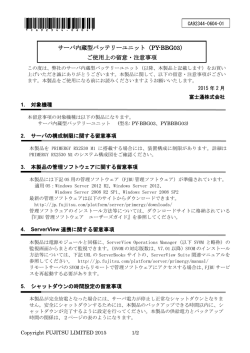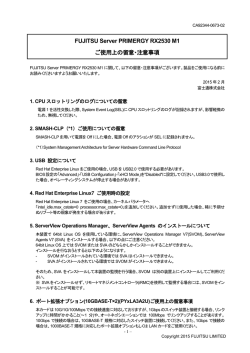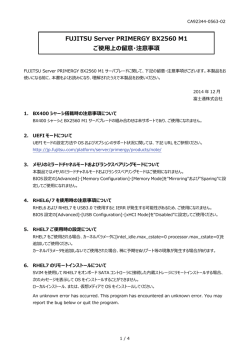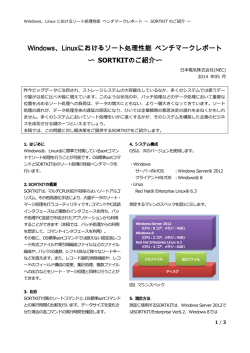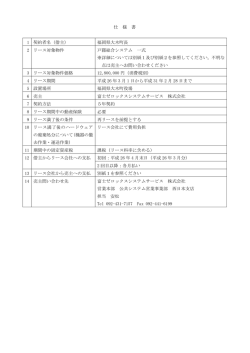ServerView Suite DVD(Tools) のソフトウェア留意事項
CA41534-K968-02 2015 年 2 月 27 日 富士通株式会社 FUJITSU Software ServerView Suite V11.15.01 更新履歴 版数 初版 2版 変更内容 新規作成 対象 OS および対象機種の追加 / 修正 ServerView Installation Manager の留意事項の追加 日付 2015 年 1 月 23 日 2015 年 2 月 27 日 目次 FUJITSU Software ServerView Suite V11.15.01................................................................................................................................. 1 1 ServerView Suite のサポートポリシーについて ........................................................................................................................... 2 2 対象 OS および対象機種................................................................................................................................................................... 3 3 格納ソフトウェア................................................................................................................................................................................ 12 4 SVS V11.15.01 での変更点.......................................................................................................................................................... 12 5 媒体.................................................................................................................................................................................................... 13 6 留意事項............................................................................................................................................................................................ 14 6.1 ServerView Operations Manager の留意事項 ............................................................................................................... 14 6.2 ServerView Agents の留意事項........................................................................................................................................ 22 6.3 ServerView Installation Manager (SVIM) の留意事項................................................................................................... 27 6.4 ServerView Update Manager Express の留意事項..................................................................................................... 31 6.5 ServerView Deployment Manager (SVDM) の留意事項 .............................................................................................. 32 6.6 ServerView Virtual-IO Manager(VIOM)の留意事項.................................................................................................. 32 6.7 リモートマネジメントコントローラ(iRMC)の留意事項 ......................................................................................... 33 6.8 ServerView RAID Manager の留意事項 .......................................................................................................................... 34 6.9 PrimeCollect の留意事項 ................................................................................................................................................... 36 6.10 Scripting Toolkit の留意事項............................................................................................................................................ 37 6.11 ServerView Update Agent の留意事項............................................................................................................................. 38 6.12 ServerView Status Monitor の留意事項........................................................................................................................... 39 6.13 定期交換部品、消耗品の交換予告/交換時期通知を行う方法の留意事項................................................................ 39 6.14 Java に関する留意事項..................................................................................................................................................... 40 6.15 ServerView Storage Manager についての留意事項 ..................................................................................................... 42 1 1 ServerView Suite のサポートポリシーについて ServerView Suite は、インストール対象のハードウェア(*1)についての、有効な保証書がある場合、もしくは SupportDesk 契約が締結されている場合に、以下のサポートを実施いたします。 サービス内容 QA/トラブルの受付・回答 (*2) 修正パッチの提供 (*3) 事例検索 情報提供 (SDK-Web) お問い合わせ履歴 保証書期間中 (SDK 契約なし) ○ - - - SDK 契約あり ○ - ○ ○ (*1) 保守期限内の FUJITSU Server PRIMERGY(以下、PRIMERGY)、もしくは FUJITSU Server PRIMEQUEST(以 下、PRIMEQUEST)に限ります。 PRIMERGY のモデルごとの保守期限は以下で公開されています。 「FUJITSU Server PRIMERGY 製品情報ナビ」 http://jp.fujitsu.com/platform/server/primergy/product-navi/ PRIMEQUEST のモデルごとの保守期限は各モデルのシステム構成図で公開されています。 「基幹 IA サーバ FUJITSU Server PRIMEQUEST(プライムクエスト) 」 http://jp.fujitsu.com/platform/server/primequest/ (*2) インストール対象の OS が、富士通のサポート期間内である場合に、OA/トラブルの受付・回答を実施いたします。 尚、各 OS ベンダーのサポート期間終了後は、ナレッジベースの範囲で回答いたします。 (*3) ServerView Suite に対する修正パッチの提供はありません。不具合を修正する場合には、不具合が確認された時 点以降に公開されるバージョンで修正を行います。 バージョンアップ版は以下のページから無償で入手することができます。 「FUJITSU Server PRIMERGY ダウンロード」 http://jp.fujitsu.com/platform/server/primergy/downloads/ 「PRIMEQUEST > ダウンロード」 http://jp.fujitsu.com/platform/server/primequest/download/ 障害調査を行った結果、不具合が確認された場合、不具合が修正されたバージョンもしくは修正される予定のバ ージョンについての情報、もしくは回避方法をご案内します。 (バージョンは複数の数字の組合せで表されます。(例:11.14.11、5.0.1.0)) 2 2 対象 OS および対象機種 対象機種 BX2560 BX2580 対象 OS M1 M1 S6 S1 S2 S3 S4 Windows® Web Server 2008(SP2) × × × × × × × × × ○ ○ ○ × × × × × ○ ○ × × ○ ○ × × × × × × × × ○ ○ ○ × × × × × × × × × ○ ○ ○ × × × × × ○ ○ × × ○ ○ × × × × × × × × ○ ○ ○ ○ × ○ ○ × × × ○ × ○ ○ ○ × × × × × ○ ○ × × × × × × × × × × ○ ○ ○ ○ × × × ○ ○ × × × ○ × ○ ○ ○ × × × × × × × × × × × × × ○ ○ ○ ○ ○ ○ ○ ○ × × × ○ ○ × × × ○ × ○ ○ ○ × ○ × ○ × ○ ○ × × × × × × × × × × ○ ○ ○ ○ × ○*4 × ○*4 ○*4 ○*4 × × ○ × ○ ○ ○ ○ ○ × × × ○ ○ × × ○ ○ × × × × × × × ○ × ○ ○ ○*4 × ○*4 ○*4 ○*4 × × ○ × ○ ○ ○ ○ ○ × × × ○ ○ × × ○ ○ × × × × × × × ○ × ○ ○ Windows Server® 2008 Foundation(SP2) Windows Server® 2008 Standard(SP2) Windows Server® 2008 Enterprise(SP2) Windows Server® 2008 Datacenter(SP2) Windows® Small Business Server 2008 Standard(SP2) Windows® Small Business Server 2008 Premium(SP2) Windows® Web Server 2008 R2(SP1) Windows Server® 2008 R2 Foundation(SP1) Windows Server® 2008 R2 Standard(SP1) Windows Server® 2008 R2 Enterprise(SP1) Windows Server® 2008 R2 Datacenter(SP1) Windows Server® 2008 R2 HPC Edition(SP1) Windows Small Business Server 2011 Standard Windows Small Business Server 2011 Essentials Windows Small Business Server 2011 Premium Add-On Windows Server® 2012 Foundation Windows Server® 2012 Standard Windows Server® 2012 Datacenter Windows Server® 2012 Essentials Windows Server® 2012 R2 Foundation *6 Windows Server® 2012 R2 Standard *6 Windows Server® 2012 R2 Datacenter *6 Windows Server® 2012 R2 Essentials *6 Windows Storage Server 2012 R2 Standard Red Hat Enterprise Linux AS (v.4 for EM64T) Red Hat Enterprise Linux ES (v.4 for EM64T) Red Hat Enterprise Linux AS (v.4 for x86) Red Hat Enterprise Linux ES (v.4 for x86) Red Hat Enterprise Linux 5 (for x86) *1 Red Hat Enterprise Linux 5 (for Intel64) *1 Red Hat Enterprise Linux 6 (for x86) *1 Red Hat Enterprise Linux 6 (for Intel64) *1 Red Hat Enterprise Linux 7 (for Intel64) *1 BX620 *1:SVIM は RHEL5.10/5.11/6.5/6.6/7.0 をサポート *2:SP1 以上のみサポート *3:SP なしもサポート *4:64 ビットのみサポート *5:32 ビットのみサポート *6:OS の動作確認情報を確認してください http://jp.fujitsu.com/platform/server/primergy/software/windows/support/2012-r2/ 3 BX920 BX920 BX920 BX920 対象機種 BX922 BX924 BX924 BX924 BX960 対象 OS S2 S2 S3 S4 S1 Windows® Web Server 2008(SP2) ○ × ○ ○ ○ × × ○ × ○ ○ ○ ○ ○ × ○ × ○ ○ × × × × × × × × × × ○ ○ ○ ○ × ○ × ○ ○ ○ × × ○ × ○ ○ ○ ○ ○ × ○ × ○ ○ × × × × × × × × × × ○ ○ ○ ○ × ○*4 × ○*4 ○*4 ○*4 × × ○ × ○ ○ ○ ○ ○ × × × ○ ○ × × ○ ○ × × × × × × × ○ × ○ ○ × × ○*4 ○*4 ○*4 × × × × ○ ○ ○ × ○ × × × ○ ○ × × ○ ○ × × × × × × × ○ × ○ ○ × × ○*4 ○*4 ○*4 × × × × ○ ○ ○ × × × × × × × × × × × × × × × × × × ○ × ○ × Windows Server® 2008 Foundation(SP2) Windows Server® 2008 Standard(SP2) Windows Server® 2008 Enterprise(SP2) Windows Server® 2008 Datacenter(SP2) Windows® Small Business Server 2008 Standard(SP2) Windows® Small Business Server 2008 Premium(SP2) Windows® Web Server 2008 R2(SP1) Windows Server® 2008 R2 Foundation(SP1) Windows Server® 2008 R2 Standard(SP1) Windows Server® 2008 R2 Enterprise(SP1) Windows Server® 2008 R2 Datacenter(SP1) Windows Server® 2008 R2 HPC Edition(SP1) Windows Small Business Server 2011 Standard Windows Small Business Server 2011 Essentials Windows Small Business Server 2011 Premium Add-On Windows Server® 2012 Foundation Windows Server® 2012 Standard Windows Server® 2012 Datacenter Windows Server® 2012 Essentials Windows Server® 2012 R2 Foundation *6 Windows Server® 2012 R2 Standard *6 Windows Server® 2012 R2 Datacenter *6 Windows Server® 2012 R2 Essentials *6 Windows Storage Server 2012 R2 Standard Red Hat Enterprise Linux AS (v.4 for EM64T) Red Hat Enterprise Linux ES (v.4 for EM64T) Red Hat Enterprise Linux AS (v.4 for x86) Red Hat Enterprise Linux ES (v.4 for x86) Red Hat Enterprise Linux 5 (for x86) *1 Red Hat Enterprise Linux 5 (for Intel64) *1 Red Hat Enterprise Linux 6 (for x86) *1 Red Hat Enterprise Linux 6 (for Intel64) *1 Red Hat Enterprise Linux 7 (for Intel64) *1 *1:SVIM は RHEL5.10/5.11/6.5/6.6/7.0 をサポート *2:SP1 以上のみサポート *3:SP なしもサポート *4:64 ビットのみサポート *5:32 ビットのみサポート *6:OS の動作確認情報を確認してください http://jp.fujitsu.com/platform/server/primergy/software/windows/support/2012-r2/ 4 対象機種 CX250 CX250 CX2550 CX2570 CX270 CX270 MX130 MX130 対象 OS S1 S2 M1 M1 S1 S2 S1 S2 Windows® Web Server 2008(SP2) × × × × × × × ○ × ○ ○ ○ ○ × × × × ○ ○ × × × × × × × × × × × ○ × ○ × × × × × × × × ○ × ○ ○ ○ × × × × × ○ ○ × × ○ ○ × × × × × × × ○ × ○ ○ × × × × × × × × × × × × × × × × × × × × × ○ ○ × × × × × × × × × ○ ○ × × × × × × × × × × × × × × × × × × × × × ○ ○ × × × × × × × × × ○ ○ × × × × × × × ○ × ○ ○ ○ ○ × × × × ○ ○ × × × × × × × × × × × ○ × ○ × × × × × × × × ○ × ○ ○ ○ × × × × × ○ ○ × × ○ ○ × × × × × × × ○ × ○ ○ × × × × × × × × ○ ○ × × × × ○ × × × × × × × × × × × × × × × × × × × × × ○ × × × × × ○ ○ × × × × ○ × ○ ○ ○ ○ ○ ○ ○ ○ × × × × × × × × × × Windows Server® 2008 Foundation(SP2) Windows Server® 2008 Standard(SP2) Windows Server® 2008 Enterprise(SP2) Windows Server® 2008 Datacenter(SP2) Windows® Small Business Server 2008 Standard(SP2) Windows® Small Business Server 2008 Premium(SP2) Windows® Web Server 2008 R2(SP1) Windows Server® 2008 R2 Foundation(SP1) Windows Server® 2008 R2 Standard(SP1) Windows Server® 2008 R2 Enterprise(SP1) Windows Server® 2008 R2 Datacenter(SP1) Windows Server® 2008 R2 HPC Edition(SP1) Windows Small Business Server 2011 Standard Windows Small Business Server 2011 Essentials Windows Small Business Server 2011 Premium Add-On Windows Server® 2012 Foundation Windows Server® 2012 Standard Windows Server® 2012 Datacenter Windows Server® 2012 Essentials Windows Server® 2012 R2 Foundation *6 Windows Server® 2012 R2 Standard *6 Windows Server® 2012 R2 Datacenter *6 Windows Server® 2012 R2 Essentials *6 Windows Storage Server 2012 R2 Standard Red Hat Enterprise Linux AS (v.4 for EM64T) Red Hat Enterprise Linux ES (v.4 for EM64T) Red Hat Enterprise Linux AS (v.4 for x86) Red Hat Enterprise Linux ES (v.4 for x86) Red Hat Enterprise Linux 5 (for x86) *1 Red Hat Enterprise Linux 5 (for Intel64) *1 Red Hat Enterprise Linux 6 (for x86) *1 Red Hat Enterprise Linux 6 (for Intel64) *1 Red Hat Enterprise Linux 7 (for Intel64) *1 *1:SVIM は RHEL5.10/5.11/6.5/6.6/7.0 をサポート *2:SP1 以上のみサポート *3:SP なしもサポート *4:64 ビットのみサポート *5:32 ビットのみサポート *6:OS の動作確認情報を確認してください http://jp.fujitsu.com/platform/server/primergy/software/windows/support/2012-r2/ 5 対象機種 対象 OS Windows® Web Server 2008(SP2) Windows Server® 2008 Foundation(SP2) Windows Server® 2008 Standard(SP2) Windows Server® 2008 Enterprise(SP2) Windows Server® 2008 Datacenter(SP2) Windows® Small Business Server 2008 Standard(SP2) Windows® Small Business Server 2008 Premium(SP2) Windows® Web Server 2008 R2(SP1) Windows Server® 2008 R2 Foundation(SP1) Windows Server® 2008 R2 Standard(SP1) Windows Server® 2008 R2 Enterprise(SP1) Windows Server® 2008 R2 Datacenter(SP1) Windows Server® 2008 R2 HPC Edition(SP1) Windows Small Business Server 2011 Standard Windows Small Business Server 2011 Essentials Windows Small Business Server 2011 Premium Add-On Windows Server® 2012 Foundation Windows Server® 2012 Standard Windows Server® 2012 Datacenter Windows Server® 2012 Essentials Windows Server® 2012 R2 Foundation *6 Windows Server® 2012 R2 Standard *6 Windows Server® 2012 R2 Datacenter *6 Windows Server® 2012 R2 Essentials *6 Windows Storage Server 2012 R2 Standard Red Hat Enterprise Linux AS (v.4 for EM64T) Red Hat Enterprise Linux ES (v.4 for EM64T) Red Hat Enterprise Linux AS (v.4 for x86) Red Hat Enterprise Linux ES (v.4 for x86) Red Hat Enterprise Linux 5 (for x86) *1 Red Hat Enterprise Linux 5 (for Intel64) *1 Red Hat Enterprise Linux 6 (for x86) *1 Red Hat Enterprise Linux 6 (for Intel64) *1 Red Hat Enterprise Linux 7 (for Intel64) *1 RX100 RX100 RX100 RX1330 RX200 RX200 RX200 S6 S7 S8 M1 S6 S7 S8 ○*3 × ○*3 ○*3 × ○ ○ ○ ○ ○ ○ ○ × ○ × × × ○ ○ × × × × × × × × × × ○ ○ ○ ○ × ○ × ○ ○ ○ × × ○*2 ○*2 ○*2 ○*2 ○*2 × ○ × ○ × ○ ○ × ○ ○ ○ ○ ○ × × × × ○ ○ ○ ○ × ○ × ○ ○ ○ × × ○*2 ○*2 ○*2 ○*2 ○*2 × ○ × ○ × ○ ○ × ○ ○ ○ ○ ○ × × × × ○ ○ ○ ○ ○ × × × × × × × × ○*2 ○*2 ○*2 ○*2 × ○ ○ ○ ○ ○ ○ ○ ○ ○ ○ ○ ○ × × × × × × ○ ○ ○ ○ × ○ ○ ○ ○ ○ ○ × ○ ○ ○ ○ ○ × × × ○ ○ × × × × × × × × × × ○ ○ ○ ○ × ○ × ○ ○ ○ × × ○*2 × ○*2 ○*2 ○*2 ○ ○ × ○ × ○ ○ ○ × ○ ○ × ○ × × × × ○ ○ ○ ○ ○ ○*5 × ○ ○ ○ × × ○ × ○ ○ ○ ○ ○ × × × ○ ○ ○ × ○ ○ × ○ × × × × ○ ○ ○ ○ ○ *1:SVIM は RHEL5.10/5.11/6.5/6.6/7.0 をサポート *2:SP1 以上のみサポート *3:SP なしもサポート *4:64 ビットのみサポート *5:32 ビットのみサポート *6:OS の動作確認情報を確認してください http://jp.fujitsu.com/platform/server/primergy/software/windows/support/2012-r2/ 6 対象機種 対象 OS Windows® Web Server 2008(SP2) Windows Server® 2008 Foundation(SP2) Windows Server® 2008 Standard(SP2) Windows Server® 2008 Enterprise(SP2) Windows Server® 2008 Datacenter(SP2) Windows® Small Business Server 2008 Standard(SP2) Windows® Small Business Server 2008 Premium(SP2) Windows® Web Server 2008 R2(SP1) Windows Server® 2008 R2 Foundation(SP1) Windows Server® 2008 R2 Standard(SP1) Windows Server® 2008 R2 Enterprise(SP1) Windows Server® 2008 R2 Datacenter(SP1) Windows Server® 2008 R2 HPC Edition(SP1) Windows Small Business Server 2011 Standard Windows Small Business Server 2011 Essentials Windows Small Business Server 2011 Premium Add-On Windows Server® 2012 Foundation Windows Server® 2012 Standard Windows Server® 2012 Datacenter Windows Server® 2012 Essentials Windows Server® 2012 R2 Foundation *6 Windows Server® 2012 R2 Standard *6 Windows Server® 2012 R2 Datacenter *6 Windows Server® 2012 R2 Essentials *6 Windows Storage Server 2012 R2 Standard Red Hat Enterprise Linux AS (v.4 for EM64T) Red Hat Enterprise Linux ES (v.4 for EM64T) Red Hat Enterprise Linux AS (v.4 for x86) Red Hat Enterprise Linux ES (v.4 for x86) Red Hat Enterprise Linux 5 (for x86) *1 Red Hat Enterprise Linux 5 (for Intel64) *1 Red Hat Enterprise Linux 6 (for x86) *1 Red Hat Enterprise Linux 6 (for Intel64) *1 Red Hat Enterprise Linux 7 (for Intel64) *1 RX2520 RX2530 RX2540 RX300 RX300 RX300 RX350 RX350 M1 M1 M1 S6 S7 S8 S7 S8 ○*5 × ○ ○ ○ × × ○ × ○ ○ ○ × × × × × ○ ○ × × ○ ○ ○ ○ × × × × ○ ○ ○ ○ ○ × × × × × × × × × ○ ○ ○ × × × × × ○ ○ ○ × ○ ○ ○ × × × × × × × ○ ○ ○ × × × × × × × × × × × × × × × × × × × × × ○ ○ × ○ × × × × × × × × × ○ × ○ ○ ○ ○ ○ ○ × ○ ○ ○ ○ ○ × × × ○ ○ × × × × × × × × × × ○ ○ ○ ○ × ○ × ○ ○ ○ × × ○*2 × ○*2 ○*2 ○*2 ○ ○ × ○ × ○ ○ × × ○ ○ × ○ × × × × ○ ○ ○ ○ ○ ○*5 × ○ ○ ○ × × ○ × ○ ○ ○ × ○ × × × ○ ○ × × ○ ○ × × × × × × ○ ○ ○ ○ ○ ○ × ○ ○ ○ × × ○*2 × ○*2 ○*2 ○*2 ○ ○ × ○ × ○ ○ × × ○ ○ × × × × × × ○ ○ ○ ○ × ○*5 × ○ ○ ○ × × ○ × ○ ○ ○ × ○ × × × ○ ○ × × ○ ○ × × × × × × ○ ○ ○ ○ ○ *1:SVIM は RHEL5.10/5.11/6.5/6.6/7.0 をサポート *2:SP1 以上のみサポート *3:SP なしもサポート *4:64 ビットのみサポート *5:32 ビットのみサポート *6:OS の動作確認情報を確認してください http://jp.fujitsu.com/platform/server/primergy/software/windows/support/2012-r2/ 7 対象機種 対象 OS Windows® Web Server 2008(SP2) Windows Server® 2008 Foundation(SP2) Windows Server® 2008 Standard(SP2) Windows Server® 2008 Enterprise(SP2) Windows Server® 2008 Datacenter(SP2) Windows® Small Business Server 2008 Standard(SP2) Windows® Small Business Server 2008 Premium(SP2) Windows® Web Server 2008 R2(SP1) Windows Server® 2008 R2 Foundation(SP1) Windows Server® 2008 R2 Standard(SP1) Windows Server® 2008 R2 Enterprise(SP1) Windows Server® 2008 R2 Datacenter(SP1) Windows Server® 2008 R2 HPC Edition(SP1) Windows Small Business Server 2011 Standard Windows Small Business Server 2011 Essentials Windows Small Business Server 2011 Premium Add-On Windows Server® 2012 Foundation Windows Server® 2012 Standard Windows Server® 2012 Datacenter Windows Server® 2012 Essentials Windows Server® 2012 R2 Foundation *6 Windows Server® 2012 R2 Standard *6 Windows Server® 2012 R2 Datacenter *6 Windows Server® 2012 R2 Essentials *6 Windows Storage Server 2012 R2 Standard Red Hat Enterprise Linux AS (v.4 for EM64T) Red Hat Enterprise Linux ES (v.4 for EM64T) Red Hat Enterprise Linux AS (v.4 for x86) Red Hat Enterprise Linux ES (v.4 for x86) Red Hat Enterprise Linux 5 (for x86) *1 Red Hat Enterprise Linux 5 (for Intel64) *1 Red Hat Enterprise Linux 6 (for x86) *1 Red Hat Enterprise Linux 6 (for Intel64) *1 Red Hat Enterprise Linux 7 (for Intel64) *1 RX4770 RX500 RX600 RX600 M1 S7 S5 S6 × × × × × × × × × ○*2 ○*2 ○*2 × × × × × ○ ○ × × ○ ○ × × × × × × × × × ○ ○ × × ○*4 ○*4 ○*4 × × ○ × ○*2 ○*2 ○*2 ○ × × × × ○ ○ × × ○ ○ × × × × × × × ○ × ○ ○ × × ○*4 ○*4 ○*4 × × × × ○ ○ ○ × × × × × ○ ○ × × × × × × × × × × × ○ × ○ × × × ○*4 ○*4 ○*4 × × × × ○*2 ○*2 ○*2 × × × × × ○ ○ × × × × × × × × × × × ○ × ○ ○ *1:SVIM は RHEL5.10/5.11/6.5/6.6/7.0 をサポート *2:SP1 以上のみサポート *3:SP なしもサポート *4:64 ビットのみサポート *5:32 ビットのみサポート *6:OS の動作確認情報を確認してください http://jp.fujitsu.com/platform/server/primergy/software/windows/support/2012-r2/ 8 対象機種 TX100 TX100 TX120 TX131 TX132 TX133 TX140 TX140 対象 OS S2 S3 S3 0M1 0M1 0M1 S1 S2 Windows® Web Server 2008(SP2) ○ × ○ ○ ○ ○ ○ ○ ○ ○ ○ ○ × ○ ○ ○ ○ ○ ○ ○ × × × × × × × × × ○ ○ ○ ○ × ○ × ○ ○ ○ × × ○*2 ○*2 ○*2 ○*2 ○*2 × ○ ○ ○ ○ ○ ○ ○ ○ ○ ○ ○ × × × × × ○ ○ ○ ○ ○ ○ × ○ ○ ○ × × ○*2 ○*2 ○*2 ○*2 ○*2 × ○ ○ ○ ○ ○ ○ ○ ○ ○ ○ ○ ○ × × × × ○ ○ ○ ○ ○ × × × × × × × × ○*2 ○*2 ○*2 ○*2 × ○ ○ ○ ○ ○ ○ ○ ○ ○ ○ ○ ○ × × × × ○ ○ ○ ○ ○ × × × × × × × × ○*2 ○*2 ○*2 ○*2 × ○ ○ ○ ○ ○ ○ ○ ○ ○ ○ ○ ○ × × × × × × ○ ○ ○ × × × × × × × × ○*2 ○*2 ○*2 ○*2 × ○ ○ ○ ○ ○ ○ ○ ○ ○ ○ ○ ○ × × × × × × ○ ○ ○ ○ × ○ ○ ○ × × ○*2 ○*2 ○*2 ○*2 ○*2 × ○ ○ ○ ○ ○ ○ ○ ○ ○ ○ ○ × × × × × ○ ○ ○ ○ × × × × × × × × ○ ○ ○ ○ ○ × ○ × × ○ ○ ○ ○ ○ ○ ○ ○ × × × × × ○ ○ ○ ○ ○ Windows Server® 2008 Foundation(SP2) Windows Server® 2008 Standard(SP2) Windows Server® 2008 Enterprise(SP2) Windows Server® 2008 Datacenter(SP2) Windows® Small Business Server 2008 Standard(SP2) Windows® Small Business Server 2008 Premium(SP2) Windows® Web Server 2008 R2(SP1) Windows Server® 2008 R2 Foundation(SP1) Windows Server® 2008 R2 Standard(SP1) Windows Server® 2008 R2 Enterprise(SP1) Windows Server® 2008 R2 Datacenter(SP1) Windows Server® 2008 R2 HPC Edition(SP1) Windows Small Business Server 2011 Standard Windows Small Business Server 2011 Essentials Windows Small Business Server 2011 Premium Add-On Windows Server® 2012 Foundation Windows Server® 2012 Standard Windows Server® 2012 Datacenter Windows Server® 2012 Essentials Windows Server® 2012 R2 Foundation *6 Windows Server® 2012 R2 Standard *6 Windows Server® 2012 R2 Datacenter *6 Windows Server® 2012 R2 Essentials *6 Windows Storage Server 2012 R2 Standard Red Hat Enterprise Linux AS (v.4 for EM64T) Red Hat Enterprise Linux ES (v.4 for EM64T) Red Hat Enterprise Linux AS (v.4 for x86) Red Hat Enterprise Linux ES (v.4 for x86) Red Hat Enterprise Linux 5 (for x86) *1 Red Hat Enterprise Linux 5 (for Intel64) *1 Red Hat Enterprise Linux 6 (for x86) *1 Red Hat Enterprise Linux 6 (for Intel64) *1 Red Hat Enterprise Linux 7 (for Intel64) *1 *1:SVIM は RHEL5.10/5.11/6.5/6.6/7.0 をサポート *2:SP1 以上のみサポート *3:SP なしもサポート *4:64 ビットのみサポート *5:32 ビットのみサポート *6:OS の動作確認情報を確認してください http://jp.fujitsu.com/platform/server/primergy/software/windows/support/2012-r2/ 9 対象機種 TX150 TX150 TX200 TX200 TX2540 TX300 TX300 TX300 対象 OS S7 S8 S6 S7 M1 S6 S7 S8 Windows® Web Server 2008(SP2) ○ × ○ ○ × ○ ○ ○ ○ ○ ○ ○ × ○ ○ ○ ○ ○ ○ ○ ○ ○ ○ ○ × × × × × ○ ○ ○ ○ × ○ × ○ ○ ○ × × ○*2 ○*2 ○*2 ○*2 ○*2 × ○ ○ ○ ○ ○ ○ ○ ○ ○ ○ ○ × × × × × ○ ○ ○ ○ ○ ○ × ○ ○ ○ ○ ○ ○ × ○ ○ ○ × ○ × × × ○ ○ × × × × × × × × × × ○ ○ ○ ○ × ○ × ○ ○ ○ × × ○*2 × ○*2 ○*2 ○*2 × ○ × ○ × ○ ○ ○ × ○ ○ ○ × × × × × ○ ○ ○ ○ ○ × × ○ ○ ○ × × × × ○*2 ○*2 ○*2 × × × × × ○ ○ ○ × ○ ○ ○ ○ × × × × ○ ○ ○ ○ ○ ○ × ○ ○ ○ ○ ○ ○ × ○ ○ ○ ○ ○ × × × ○ ○ × × × × × × × × × × ○ ○ ○ ○ × ○ × ○ ○ ○ × × ○*2 × ○*2 ○*2 ○*2 ○ ○ × ○ × ○ ○ × × ○ ○ × × × × × × ○ ○ ○ ○ × ○*5 × ○ ○ ○ × × ○ × ○ ○ ○ × ○ × × × ○ ○ × × ○ ○ × ○ × × × × ○ ○ ○ ○ ○ Windows Server® 2008 Foundation(SP2) Windows Server® 2008 Standard(SP2) Windows Server® 2008 Enterprise(SP2) Windows Server® 2008 Datacenter(SP2) Windows® Small Business Server 2008 Standard(SP2) Windows® Small Business Server 2008 Premium(SP2) Windows® Web Server 2008 R2(SP1) Windows Server® 2008 R2 Foundation(SP1) Windows Server® 2008 R2 Standard(SP1) Windows Server® 2008 R2 Enterprise(SP1) Windows Server® 2008 R2 Datacenter(SP1) Windows Server® 2008 R2 HPC Edition(SP1) Windows Small Business Server 2011 Standard Windows Small Business Server 2011 Essentials Windows Small Business Server 2011 Premium Add-On Windows Server® 2012 Foundation Windows Server® 2012 Standard Windows Server® 2012 Datacenter Windows Server® 2012 Essentials Windows Server® 2012 R2 Foundation *6 Windows Server® 2012 R2 Standard *6 Windows Server® 2012 R2 Datacenter *6 Windows Server® 2012 R2 Essentials *6 Windows Storage Server 2012 R2 Standard Red Hat Enterprise Linux AS (v.4 for EM64T) Red Hat Enterprise Linux ES (v.4 for EM64T) Red Hat Enterprise Linux AS (v.4 for x86) Red Hat Enterprise Linux ES (v.4 for x86) Red Hat Enterprise Linux 5 (for x86) *1 Red Hat Enterprise Linux 5 (for Intel64) *1 Red Hat Enterprise Linux 6 (for x86) *1 Red Hat Enterprise Linux 6 (for Intel64) *1 Red Hat Enterprise Linux 7 (for Intel64) *1 *1:SVIM は RHEL5.10/5.11/6.5/6.6/7.0 をサポート *2:SP1 以上のみサポート *3:SP なしもサポート *4:64 ビットのみサポート *5:32 ビットのみサポート *6:OS の動作確認情報を確認してください http://jp.fujitsu.com/platform/server/primergy/software/windows/support/2012-r2/ 10 VMware について SVIM は VMware ESXi 5.0 (Update 2 / Update 3), VMware ESXi 5.1 (Update 1 / Update 2), VMware ESXi 5.5 (Update 1 / Update 2)をサポートします。 サポート機種については以下の URL を参照。 http://jp.fujitsu.com/platform/server/primergy/software/vmware/pdf/esx-s.pdf PRIMEQUEST シリーズに対する対象 OS 一覧は「PRIMEQUEST 2000/1000 シリーズ ServerView Suite 留意事項一覧」を参照。 11 3 格納ソフトウェア Windows ServerView Agents ServerView Agentless Service ServerView Update Agent ServerView Operations Manager/Update Manager ServerView Update Manager Express ServerView RAID Manager DSNAP ソフトウェアサポートガイド 富士通 Linux サポートパッケージ HRM / server ServerView Installation Manager ServerView Deployment Manager ServerView Virtual-IO Manager Scripting Toolkit ServerView Storage Manager PrimeUp Java Runtime Environment 4 格納先 DVD1 DVD2 V7.01.08 ○ ○ V7.01.02 V7.00.00 V7.01.01 V6.0.3 V3.0L62 V2.0L71 8.0.0 V11.15.01 V3.4.06 未サポート V5.0.1-0 V1.17.02 1.7.0-65 ○ ○ ○ ○ ○ ○ ○ ○ ○ ○ ○ ○ ○ ○ ○ ○ ○ ○ ○ ○ ○ SVS V11.15.01 での変更点 ServerView Agents / ServerView Agentless Service ServerView Operations Manager ServerView Installation Manager ServerView RAID Manager ServerView Virtual-IO Manager 変更点 ・バージョンが V7.01.08、V7.01-08 になりました。 ・LinuxOS 向けに V6.31-12 を収録しています。 ・バージョンが V7.01.01 になりました。 ・バージョンが V11.15.01 になりました。 ・以下の留意事項を追加しました。 (9)Emulex 製品を使用する場合の留意事項 ・バージョンが V6.0.3 になりました。 ・バージョンが V3.4.06 になりました。 ServerView Update Agent Java Runtime Environment ServerView Status Monitor ServerView Storage Manager 12 Linux V7.01-08 V6.31-12 V7.01-08 V7.00-00 V7.01-01 V6.0-3 1.7-0 8.0.0 V11.15.01 V3.4.06 未サポート V5.0.1-0 1.7.0-65 格納先 DVD1 DVD2 ○ ○ ○ ○ ○ ○ ○ ○ ○ ○ ○ ○ ○ ○ ○ ○ ○ ○ ○ ○ 5 媒体 添付ソフトウェア/ドライバ 13 6 留意事項 6.1 ServerView Operations Manager の留意事項 (1) 前バージョンからの主な変更点 ServerView Operations Manager V7.00.05 からの主な変更点です。 PRIMERGY RX2530 M1 に対応しました。 (2) ServerView Operations Manager クイック導入ガイド 本 DVD に格納されている ServerView Operations Manager を Windows 上で使用するための、基本的な設定をまと めた「ServerView Operations Manager クイック導入ガイド」が、ServerView Suite DVD 2 の以下のフォルダに格納さ れています。 <DVD ドライブ>:¥SVSLocalTools¥Japanese¥Svmanage¥Manual ServerView Operations Manager のインストール前及びインストール時の参考資料として参照ください。尚このガイド は、Windows 環境にデフォルト設定でのインストールを行うことを前提に説明されています。Linux 環境にインストール する場合や、任意で設定の変更を行う場合など、その他詳細な情報につきましては、ServerView Suite ServerBooks DVD に格納されているマニュアルを参照願います。 (3) 他プログラムとの連携ツール 本 ServerView Suite DVD 2 内の下記のフォルダに、Systemwalker や信号灯と連携するツールなどが格納されてい ます。必要に応じて適宜ご活用ください。各ツールの詳細は、ツールごとのフォルダに格納されているReadme.txtをご 覧ください。 格納フォルダ: <DVD ドライブ>¥SVSLocalTools¥Japanese¥Svmanage¥Tools ツール(カッコ内は格納フォルダ名): ・Systemwalker 連携用ファイル (SystemWalker) ・信号灯制御プログラム連携ツール (PHN_3FB) ・ServerView トラップ転送プログラム for Linux (TrapServer) ・firewall 設定ツール for VMware (VMware) (4) SQL Server の最大メモリ使用量 ServerView Operations Manager for Windows に同梱されている SQL Server の最大メモリ使用量のパラメータ(max server memory)は 2147483647MB に設定されています。この設定値を変更する場合は以下の手順で変更してくださ い。 1. コマンドプロンプトを起動します。 2. 以下のフォルダに移動します。 <SVOM インストールディレクトリ>¥ServerView¥ServerView Services¥scripts¥ServerView¥Tools ※インストールディレクトリは、デフォルトでは以下になります。 32 ビット OS の場合: C:¥Program Files¥Fujitsu¥ServerView Suite 64 ビット OS の場合: C:¥Program Files (x86)¥Fujitsu¥ServerView Suite 3. 次のコマンドを実行します。 SVConfigSQLMaxMemSize.bat [/SVSETUP] ※/SVSETUP を指定した場合、サイズは 64MB に設定されます。 何も指定しない場合、対話モードとなり、任意に値を指定できます。 14 (5) PRIMERGY CX400 の監視 ServerView Operations Manager を使用して、PRIMERGY CX400 S1/S2 の監視を行う際、他の PRIMERGY に対し て動作の異なる点、及び使用できない機能があります。 詳細は以下に掲載しております、「ServerView Operations Manager と Agents による PRIMERGY CX400 のサーバ 監視の留意事項」を参照願います。 ・PRIMERGY CX400 S1 マニュアル http://jp.fujitsu.com/platform/server/primergy/manual/manual-cx400s1-201203.html ・PRIMERGY CX400 S2 マニュアル http://jp.fujitsu.com/platform/server/primergy/manual/manual-cx400s2-201309.html (6) Microsoft Internet Explorer のサポートバージョン Microsoft Internet Explorer を使って、ServerView Operations Manager にアクセスする場合には、バージョン 8、9、 10 もしくは 11 をお使いください。(推奨 : バージョン 9、10 もしくは 11) Microsoft Internet Explorer のバージョン 7 やそれ以前のバージョンを使って、本DVD に格納されているバージョンの ServerView Operations Manager にアクセスすることはできません(非サポート)。 現在 Microsoft Internet Explorer のバージョン 7 以前をお使いで、バージョン 8、9、10 もしくは 11 にアップデートする 場合、Windows Update などを使ってアップデート行ってください。本DVD には Microsoft Internet Explorer のアップデ ートモジュールは格納されていません。 注意: Microsoft Internet Explorer バージョン 8 をお使いの環境で、ブラウザに関係する問題が発生した場合、調査、回避 策提示といった対応ができない可能性があります。ご了承ください。 その場合、使用するブラウザの変更をお願いさせていただきます。 (7) JRE をアップデート、アンインストールする際の留意 Windows 環境において本 DVD に格納されているバージョンの ServerView Operations Manager がインストールされ た状態で、JRE(Java Runtime Environment)をアップデート、アンインストールする場合、ServerView Operations Manager の以下のサービスを停止してから、行ってください。 以下に記載の順番に、サービスを停止してください: 1. ServerView Download Service 2. ServerView Services 3. ServerView JBoss Application Server 7 JRE をアップデートした後、以下の通り、停止したのと逆の順番でサービスを開始してください: 1. ServerView JBoss Application Server 7 2. ServerView Services 3. ServerView Download Service また、上記の操作を行った場合にも JRE の問題の為にアップデートに失敗する場合があります。詳細については以下 のサイトを参照してください。 http://java.com/ja/download/help/wizard_interrupt.xml (8) IP アドレスやホスト名、DNS サフィックスを変更した際の操作 本 DVD に格納されているバージョンの ServerView Operations Manager をインストールしたサーバの IP アドレスや ホスト名、DNS サフィックスを変更した場合、以下を実行する必要があります。 Windows 環境の場合、コントロールパネルの「プログラムと機能」で、「Fujitsu ServerView JBoss Application Server」 を選択して、「変更」ボタンをクリックします。 15 変更インストールのダイアログが表示されますので、メッセージに従って操作を行います。その後同様に「プログラムと 機能」で「Fujitsu ServerView Operations Manager」を選択して、「変更」ボタンをクリックし、メッセージに従って操作を 行います。 なお、ServerView Operations Manager が使用するディレクトリサービスとして、ServerView Operations Manager に同梱の OpenDJ (デフォルト)を使用していた場合、修正インストールの「ディレクトリサーバの選択」ダイアログでは、 「OpenDJ をインストールする」を再度選択してください。使用するディレクトリサービスを変更する場合にのみ「既存の ディレクトリサービスを使用する」を選択してください。 Linux 環境の場合、以下のコマンドを実行します: /opt/fujitsu/ServerViewSuite/svom/ServerView/Tools/ChangeComputerDetails.sh 変更後の設定を確認するメッセージが表示されます。メッセージに従って入力を行ってください。 (9) マニュアルの正誤 ServerView Suite ServerBooks DVD に格納されている、以下のマニュアルの記載に誤りがあります。 1) マニュアル名:sv-install-windows-jp.pdf ページ:58 誤 6. 「サーバの構成」ウィンドウで、「すべての SQL Server サービスで同じアカウントを使用する」を選択 します。 7. SQL Server の実行に使用する Windows ユーザアカウントを指定します。67 ページのサービスアカ ウントの設定の説明に従って、適切なアカウントを選択します。 正 6. 「サーバの構成」ウィンドウで、「すべての SQL Server サービスで同じアカウントを使用する」を選択 します。(本手順は SQL Server 2012 Express Edition では必要ありません) 7. SQL Server の実行に使用する Windows ユーザアカウントを指定します。54 ページのサービスアカ ウントの設定の説明に従って、適切なアカウントを選択します。 2) マニュアル名:sv-install-linux-jp.pdf ページ:33 誤 16 ポート 3170 : : 1325、9999 一部のポートが追加で システムコンポーネン トの動的割り当てに使 用されます。 使用対象 https( ファイアウォールのポートのロックを解除する 必要があります) : : JBoss( 内部ソケット接続にのみ使用) 正 ポート 3170 : : 1325, 9999 この他システムが動的 に割り当てるポートを 複数使用します。 使用対象 https( ファイアウォールのポートのロックを解除する 必要があります) : : JBoss( 内部ソケット接続にのみ使用) ページ:48 誤 4. 以下の RPM パッケージをインストールします。 rpm -U ServerViewConnectorService-<scsversion>.i386.rpm rpm -U srvmagt-mods_src-<version>.i386.rpm rpm -U srvmagt-eecd-<version>.i386.rpm rpm -U srvmagt-agents-<version>.i386.rpm rpm -U SVSystemMonitor-<version>.i386.rpm rpm -U srv-cimprovider-<version>.x86_64.rpm パッケージは上記の順序でインストールしてください。 正 4. 以下の RPM パッケージをインストールします。 rpm -U ServerViewConnectorService-<scsversion>.<arch>.rpm rpm -U srvmagt-mods_src-<version>.<arch>.rpm rpm -U srvmagt-eecd-<version>.<arch>.rpm rpm -U srvmagt-agents-<version>.<arch>.rpm rpm -U SVSystemMonitor-<version>.noarch.rpm rpm –U SSMWebUI-<version>.noarch.rpm rpm -U srv-cimprovider-<version>.x86_64.rpm パッケージは上記の順序でインストールしてください。 <arch>は”i386”もしくは”x86_64”になります。 17 3) マニュアル名:sv-performance-jp.pdf ページ:46 誤 <ServerView のインストールディレクトリ>\ ServerViewServices\wwwroot\ServerView\CSVFiles\< サーバ名> 正 <ServerView のインストールディレクトリ>\ \svom\data\ServerView\CSVFiles\< サーバ名> ページ:48 誤 - Windows の場合 - ServerView Web-Server (Apache for Win32 ベース) の場合 [システムドライブ] :\Program Files\Fujitsu\ServerView Suite\ ServerView\ServerView Services\wwwroot\ServerView\CSVFiles\ 「サーバ名」\ - IIS の場合 [システムドライブ] :\Inetpub\wwwroot\ServerView\CSVFiles\ 「サーバ名」\ - Linux の場合 /opt/fujitsu/ServerViewSuite/web/html/ServerView/CSVFiles/「サーバ名」 正 - Windows の場合 [システムドライブ] :\Program Files\Fujitsu\ServerView Suite\ svom\data\ServerView\CSVFiles\「サーバ名」\ - Linux の場合 /opt/fujitsu/ServerViewSuite/svom/data/ServerView/CSVFiles/「サーバ名」 4) マニュアル名:sv-user-mgr-jp.pdf ページ:87 誤: 次のコマンドを適用します。 openssl pkcs12 -in keystore.p12 -passin pass:changeit -nodes -out keystore.pem -passout pass: 正: 次のコマンドを適用します。 openssl pkcs12 -in keystore.p12 -passin pass:changeit 18 -nodes -out keystore.pem -passout pass:changeit (10) ServerView Operations Manager による iRMC 監視を行なう際の留意 本DVD に収録されている ServerVIew Operations Manager では PRIMERGY システムに搭載された iRMC S4 を監視対 象として登録することができます。 監視を行なうためには ServerView Operations Manager による監視をサポートした iRMC S4 ファームウェアの適用が必 要です。 iRMC7.65F 以降でサポートしています。 (11) V4.81 以前の ServerView Agents がインストールされている環境へのインストール V4.81 以前の ServerView Agents がインストールされている環境に本 DVD に格納されている ServerView Operations Manager をインストールすることはできません。ServerView Operations Manager をインストールする場 合は、事前に ServerView Agents を V4.91 以降(推奨:V5.00 以降)にアップデートしてください。 (12) アップデートインストールする際の留意 本DVD に格納されているバージョンの ServerView Operations Manager は、V6.00.06 以降からのみ、アップデートイ ンストールを行うことができます。 V6.00.06 以前のバージョンからアップデートを行う場合は、以下のどちらかを実施してください。 ・ インストールされている ServerView Operations Manager を一度アンインストール後、本 DVD に格納されている ServerView Operations Manager をインストール ※ アンインストール前に ServerView Operations Manager の設定情報を控えてください。 新規でインストールを行ったあと、再度手動で設定を行っていただく必要があります。 ・ 一度 V6.00.06 にアップデート後、本DVDに格納されているServerView Operations Managerにアップデートインスト ール Windows 環境の場合、インストールされている Windows インストーラのバージョンが V4.0 の場合、以前のバージョ ンの ServerView Operations Manager から、本DVD に格納されているバージョンへアップデートインストールを行うこ とはできません。 インストールされている Windows インストーラのバージョンは以下の方法で確認することができます。 1. 任意の方法でコマンドプロンプトを開きます。 2. 以下のように入力して、実行します。 > msiexec 3. 「Windows インストーラ」というタイトルの画面が表示されます。1 行目にバージョンが記載されています。 尚、下記 OS では、Windows インストーラのバージョン V4.0 がインストールされている可能性があります。 ・Windows 2008 (R2 なし) SP2 未適用 上記以外の環境では、Windows インストーラ V4.0 はインストールされません。 現在 Windows インストーラ V4.0 をお使いで、V4.5 にアップデートする場合、Windows Update などを使ってアッ プデート行ってください。本 DVD には Windows インストーラのアップデートモジュールは格納されていません。 Linux 環境の場合、アップデート前に採取されていた ServerView データベースのバックアップデータは、アップデート後は 以下のフォルダに格納されます。 /var/fujitsu/ServerViewSuite/ServerViewDB/last_backup (13) ServerView Installation Manager を使用して ServerView Operations Manager をインストールする際の留意 ServerView Operations Manager のインストール中に、Microsoft SQL Server 2008 R2 Express のインストールが途中 で停止する場合があります。 19 以下の条件を満たす場合に発生する可能性があります。 ServerView Installation Manager で Windows Server 2012 をインストールした環境 インストール後 ServerView Installation Manager の指示以外で OS の再起動を実施していない OS にログイン後、おおよそ 1 時間以上経過してから ServerView Operations Manager のインストールを開始 ServerView Operations Manager と同時に Microsoft SQL Server 2008 R2 Express のインストールを行っている インストールが途中で停止してしまった場合は OS の再起動を実施し、再度 ServerView Operations Manager のインスト ーラを実行してください。 ※インストールが途中で停止した場合、[コントロールパネル] – [プログラムと機能]に、"Microsoft SQL Server 2008 R2 Setup(日本語)"が表示され、 Microsoft SQL Server 2008 R2 Express 本体がインストールされていない状態になりま す。 (14) 64bit Linux OS 上に ServerView Operations Manager をインストールする際の留意 ServerView Operations Manager(SVOM) V7.00、V7.01 は 64bit Linux OS 上に 64bit 版の ServerView Agents がインスト ールされている環境にインストールすることができません。 また、SVOM をインストールすると 64bit 版の ServerView Agents をインストールすることができません。 64bit Linux OS 上に SVOMとServerView Agents をインストールする必要がある場合は、該当OSをサポートしている 32bit 版 ServerView Agents をインストールしてください。 (15) Red Hat Enterprise Linux 5.11(RHEL5.11)上で使用する際の留意 RHEL5.11 にServerView Operations Manager(SVOM)のインストールを行い、インストールを行なったRHEL5.11上のブラ ウザから SVOM の画面を開く場合、Java7 U60 以下がインストールされている必要があります。 Java7 U60 以降がインストールされている環境の場合、別のシステムから SVOM の画面を開いてください。 (16) アップデートマネージャのリポジトリデータのインポートについて V11.12.10 以降の ServerView Suite DVD には、アップデートマネージャ用のリポジトリデータ(Firmware ディレクトリ) は格納されておりません。 アップデートマネージャのリポジトリのインポート元として DVD を指定する場合は、最新の ServerView Suite Update DVD を弊社ウェブサイトから入手してください。 ServerView Suite Update DVD の入手方法については後述の「ServerView Update Manager Express の留意事項」 をご参照ください。 (17) アップデートマネージャのリポジトリデータインポートのため、DVD をマウントする際の留意 RedHat Enterprise Linux において、ServerView Suite Update DVD のパスをリポジトリデータのインポート元として指 定した際、適切なリード権限が設定されていないことにより、"インポート元のパス'xxxxx'がありません"とのエラーメッ セージが表示されることがあります。 これは、"svuser"のリード権限が、DVD のマウントポイントおよびその上位のディレクトリについて設定されていないた め発生します。 この場合、一旦 DVD のアンマウントを実施後、以下のいずれかのコマンドにより DVD のマウントを実施してください。 - mount -t iso9660 -o ro,users,uid=svuser (デバイス名) (マウントポイント) コマンド例: mount -t iso9660 -o ro,users,uid=svuser /dev/dvd /mnt/dvd - mount -t udf -o ro,mode=555,nodev (デバイス名) (マウントポイント) コマンド例: mount -t udf -o ro,mode=555,nodev /dev/dvd /mnt/dvd (18) Internet Explorer 10 の環境にて SVOM 画面が白く表示される Internet Explorer 10 を使用すると ServerView Operation Manager の画面が白く表示される場合があります。 以下のような操作をした際に ServerView Operation Manager の画面が白く表示されます。 20 ServerView Operation Manager にログイン後、任意の画面を開きます。次に別の任意の画面を開きます。 二つ目に開いた画面を閉じると、一つ目に開いた画面が白い画面となります。 白くなった画面を最小化、最大化を行うことで画面表示は元に戻ります。 (19) アラーム設定の各画面が読み込み中のまま正常に表示されない 以下に該当する場合、アラーム設定の各画面へアクセスを行うと、画面が読み込み中のまま表示できない場合があり ます。 Linux 環境にインストールされた Firefox をブラウザとして使用している、かつ jre1.7u40 以降もしくは jdk1.7u40 以降をプラグインとして使用している。 アラーム設定を行う場合は、以下のいずれかを行って設定してください。 一度、左の設定メニューから目的以外の項目を選択し、読み込んでいる最中に再度目的の項目を選択する。 Windows 端末のブラウザからアラーム設定を行う。 (20) PRIMERGY BX920 S4 及び PRIMERGY BX924 S4 で使用する BIOS PRIMERGY BX920 S4 及び PRIMERGY BX924 S4 の BIOS R1.7.0 は日本市場ではご利用できません。以下の 「BIOS / ファームウェア」ページより該当機種の最新 BIOS をダウンロードし、ご利用ください。 http://jp.fujitsu.com/platform/server/primergy/bios/ (21) Linux KVM 上の仮想マシン情報が正しく表示されない Linux OS で KVM を使用している環境で SVOM で仮想マシンの詳細情報を参照できますが、物理メモリ情報が 正しく表示されません。 仮想マシンの情報を確認する場合は、KVM の仮想マシンマネージャー等から確認してください。 (22) Red Hat Enterprise Linux 6.5(RHEL6.5)上で使用する際の留意 RHEL6.5 に ServerView Operations Manager(SVOM)のインストールを行う場合、 openssl-1.0.1e-16.el6_5.7.i686 以降のインストールが必要です。 なお、SVOM のインストール後に openssl のアップデートを行った場合、openssl ライブラリへのリンクの張り直しが 必要となる場合があります。詳細については、「ServerView Operations Manager 補足情報」をご参照ください。 (23) iRMC Web-IF で保存した設定を”サーバの設定”でインポートする際の留意 iRMC Web-IF の”設定の保存”で保存した設定に”ユーザ設定”が含まれていない場合、SVOM の”サーバの設定”よ り同保存をインポートすると、iRMC のユーザ設定がクリアされます。 iRMC Web-IF で保存する際に”ユーザ設定”が含まれる状態で保存した設定をインポートするか、SVOM の”サーバ の設定”-“iRMC ユーザ管理“で iRMC のユーザを再作成してください。 21 6.2 ServerView Agents の留意事項 Windows 環境 (1) V4.81 以前の ServerView Operations Manager がインストールされている環境へのインストール V4.81 以前の ServerView Operations Manager がインストールされている環境に 本 DVD に格納されている ServerView Agents をインストールすることはできません。ServerView Agents をインストールする場合は、事前に ServerView Operations Manager を V4.91 以降(推奨:V6.00)にアップデートしてください。 (2) ServerView Agents がインストールされた環境で Citrix XenDesktop を使用する際の留意 ServerView Agents for Windows と Citrix XenDesktop が同じサーバへインストールされていた場合、Citrix XenDesktop は起動することができません。 ServerView Agents for Windows をインストール後、以下の Microsoft の KB を適用する事により、Citrix XenDesktop が起動できるようになります。 http://support.microsoft.com/kb/899965 (3) V6.20 以前の ServerView Agents がインストールされていた環境へのインストール V6.20 より以前の ServerView Agents for Windows がインストールされていた環境に V6. 20 の ServerView Agents for Windows をインストールした場合、OS のイベントログに SNMP のエラーメッセージが入ります。 これは、ServerView Agents for Windows V6.20 からの仕様変更の影響です。サーバの監視に影響ありません。 現象が発生した場合、以下のコマンドでレジストリを作成することで回避できます。 >reg add HKEY_LOCAL_MACHONE¥SYSTEM¥CurrentControlSet¥Services¥SNMP¥ Parameters¥ExtensionAgents (4) iRMC Web-IF で保存した設定を”System Configuration”ツールでインポートする際の留意 iRMC Web-IF の”設定の保存”で保存した設定に”ユーザ設定”が含まれていない場合、”System Configuration” ツールより同保存をインポートすると、iRMC のユーザ設定がクリアされます。 iRMC Web-IF で保存する際に”ユーザ設定”が含まれる状態で保存した設定をインポートするか、”System Configuration”-“iRMC ユーザ管理“で iRMC のユーザを再作成してください。 (5) System Monitor について 本 DVD に収録されている ServerView Agents V7.01 をインストールすると 2 種類の System Monitor がインス トールされます。 1 つは従来の ServerView Agents に含まれていた Java を使用する System Monitor(以下 Java 版 System Monitor)です。 もう一つは ServerView Agents V7.01 から追加された Web ブラウザを使用する System Monitor(以下 Web 版 System Monitor)です。 どちらかのみをインストール・アンインストールすることはできません。 System Monitor の起動はスタートメニュー(Windows Server 2008 の場合 )、もしくはアプリ(Windows Server 2012 の場合)のリストから System Monitor を選択してください。 System Monitor はスタートメニュー、アプリの一覧内に 2 つ存在します。 一つは Web サイトのショートカットアイコンでもう一つは別のアイコンとなっています。 Web 版 System Monitor を起動する場合は Web サイトのショートカットアイコンの System Monitor を選択してく ださい。 Java 版の System Monitor を起動する場合はもう一方の System Monitor を選択してください。 22 図:Windows Server 2012/R2 での System Monitor のショートカット 図:Windows Server 2008/R2 での System Monitor のショートカット Web 版の System Monitor は Internet Explorer 11(IE11)以降をサポートしています。IE11 の互換表示を使用して いる場合は無効にしてください。 Web 版の System Monitor は Web ブラウザを使用してリモートでアクセスが可能です。 Web ブラウザ上で以下の URL にアクセスすることにより、Web 版の System Monitor を表示することができます。 https://<ServerView Agents がインストールされているサーバの URL>:3172/ssm/desktop/ Linux/VMware 環境 (1) OS アップデート時の留意 ServerView Agents は、OS のバージョンに依存します。本 DVD がサポートする OS からアップデートする場合、対応 した ServerView Agents のバージョンを確認してください。インストール済みの ServerView Agents が対応していない 場合は、OS をアップデートしたあと、ServerView Agents も必ずアップデートしてください。 23 (2) V4.81 以前の ServerView Operations Manager がインストールされている環境へのインストール V4.81 以前の ServerView Operations Manager がインストールされている環境に 本 DVD に格納されている ServerView Agents をインストールすることはできません。ServerView Agents をインストールする場合は、事前に ServerView Operations Manager を V4.91 以降(推奨:V6.00)にアップデートしてください。 (3) インストール時に出力されるメッセージ インストールスクリプト(srvmagtDVD.sh/srvmagt.sh、--ssm not-install オプション無し)を使用して ServerView Agents for Linux をインストールするとき、Java Runtime Environment(JRE) V1.6.0_21 以降がインストールされていない場合、 以下のメッセージが表示され、ServerView System Monitor がインストールされません。 ServerView System Monitor を使用しない場合は、このメッセージを無視してください。 <メッセージ> The required package 'java interpreter' is not installed! Installing SV System Monitor Package failed. また、このメッセージの出力後、ServerView System Monitor のみをインストールする場合、Java Runtime(JRE) V1.6.0_21 以降をインストール後、以下のコマンドを実行し、ServerView System Monitor をインストールしてください。 # rpm -U SVSystemMonitor -<バージョン>.i386.rpm (4) インストールモジュールの選択 ServerView Agents V6.31 以降は 32bit 版と 64bit 版が存在します。 インストールする OS、使用する ServerView Agents の版数によって使用するモジュールが異なります。 以下の表に従ってインストールしてください。 ServerView Agents V6.31 の場合 OS プラットフォーム 使用する ServerView Agents モジュール RHEL 5.9、5.10(for x86) 32bit 版 RHEL 5.9、5.10(for Intel64) 32bit 版 RHEL 6.4、6.5、6.6(for x86) 32bit 版 RHEL 6.4、6.5、6.6(for Intel64) 32bit 版 RHEL 7.0(for Intel64) 64bit 版 Citrix XenServer 5.6、5.6 SP2、6.1、6.2 32bit 版 everRun MX 6.1 Oracle Linux 6 Update 4 、Update 5 32bit 版 Oracle VM 3.1.1、3.2、3.3 32bit 版 ServerView Agents V7.00、V7.01 の場合 OS プラットフォーム 使用する ServerView Agents モジュール RHEL 5.9、5.10、5.11(for x86) 未サポート RHEL 5.9、5.10、5.11(for Intel64) 未サポート RHEL 6.4、6.5、6.6(for x86) 32bit 版 RHEL 6.4、6.5、6.6(for Intel64) 64bit 版 RHEL 7.0(for Intel64) 64bit 版 24 32bit 版 Citrix XenServer 5.6、5.6 SP2、6.1、6.2 everRun MX 6.1 (for x86) 64bit 版 Oracle Linux 6 Update 4 、Update 5 Oracle Linux 7 64bit 版 Oracle VM 3.1.1、3.2、3.3 ServerView Installation Manager を使ってインストールを行う場合は、自動的に適切なモジュールがインストールされ ます。 (5) ServerView Agents for Linux V7.00 以降 をインストールする際の留意 a) ServerView Agents V7.00 以降は V7.00 以前の ServerView Agents から はアップデートイントールすることができま せん。 すでに ServerView Agents がインストールされている環境にインストールする場合は、一旦アンインストール後、インスト ールを行なってください。 また、古い版数によって作成された/var/srvmagt/reports ディレクトリが残っている場合、ディレクトリを削除後、 ServerView Agents のインストールを行なってください。 b) 64bit Linux OS 上で ServerView Operations Manager(SVOM) がインストールされていると、64bit 版の ServerView Agents for LinuxV7.00、V7.01 をインストールすることが出来ません。 また、ServerView Agents をインストール後、SVOM をインストールすることも出来ません。 64bit Linux OS 上に SVOM と ServerView Agents をインストールする必要がある場合は、該当 OS をサポートして いる 32bit 版 ServerView Agents をインストールしてください。 (6) PRIMECLUSTER 使用時の留意 本 DVD に格納されている ServerView Agents は、ServerView IPMI ドライバを同梱していません。このため、本 DVD に格納されているServerView Agentsを使用すると、ServerView IPMIドライバを必要とする下記のPRIMECLUSTER 製品の一部の機能が使用できなくなります。この場合、これら PRIMECLUSTER 製品に下記のパッチを適用する必要 があります。 <PRIMECLUSTER 製品> PRIMECLUSTER Enterprise Edition 4.2A30 PRIMECLUSTER HA Server 4.2A30 PRIMECLUSTER Clustering Base 4.2A30 PRIMECLUSTER Lite Pack 4.2A30 PRIMECLUSTER Enterprise Edition 4.3A00 PRIMECLUSTER HA Server 4.3A00 PRIMECLUSTER Clustering Base 4.3A00 PRIMECLUSTER Lite Pack 4.3A00 <PRIMECLUSTER 製品のパッチ> PRIMECLUSTER 4.2A30 - RHEL5(for x86) : T001213LP-06 以降 - RHEL5(for Intel64): T001253LP-06 以降 25 PRIMECLUSTER 4.3A00 - RHEL5(for x86) : T005220LP-02 以降 - RHEL5(for Intel64): T005245LP-02 以降 PRIMECLUSTER 製品情報につきましては、以下の URL を確認してください。 http://software.fujitsu.com/jp/primecluster/ パッチの入手方法など詳細に関しましては、当社サポート窓口にお問い合わせください。 (7) Red Hat Enterprise Linux 7(RHEL 7) 上で使用する際の留意 ServerView Agents を RHEL 7 上で使用する際に以下の制限があります。 アップデート機能は未サポートです。 (8) Red Hat Enterprise Linux 上で iRMC の FirmWare をアップデートする際の留意 Red Hat Enterprise Linux 上の ServerView Agents が動作している状態で iRMC の FirmWare をアップすると ServerView Agetns が停止する可能性があります。iRMC の FirmWare をアップデートした後、ServerView Agents が 停止していたら手動で起動してください。 (9) Red Hat Enterprise Linux 6.5(RHEL 6.5) 上で使用する際の留意 ServerView Agents を RHEL6.5 上で使用する際に openssl-1.0.1e-16.el6_5.7.i686 以降のインストールが必要です。 なお、ServerView Agents のインストール後に openssl のアップデートを行った場合、openssl ライブラリへのリンクの 再設定が必要となる場合があります。詳細については「ServerView Agents 補足情報」をご参照ください。 (10)System Monitor について 本 DVD に収録されている ServerView Agents V7.01 をインストールすると 2 種類の System Monitor がインス トールされます。 1 つは従来の ServerView Agents に含まれていた Java を使用する System Monitor(以下 Java 版 System Monitor)です。 もう一つは ServerView Agents V7.01 から追加された Web ブラウザを使用する System Monitor(以下 Web 版 System Monitor)です。 Web 版 System Monitor を使用する場合は、Web ブラウザ上で以下の URL にアクセスしてください。 https://<ServerView Agents がインストールされているサーバの URL>:3172/ssm/desktop/ Web 版 System Monitor は Web ブラウザを使用してリモートでアクセスが可能です。 サポートするブラウザは ServerView Agents がインストールされた Linux システムが標準で使用可能なブラウザまた は、リモートシステム上の Internet Explorer 11(IE11)以降です。 26 6.3 ServerView Installation Manager (SVIM) の留意事項 (1) (2) SAN ブート環境を構築する際は、ターゲット以外の LUN は外してインストールしてください。 インストールが正しく行えないことがありますので、SAN ブート環境を構築する場合はターゲット以外の LUN は外してイン ストールしてください。 リモートインストールを行う場合において、「アプリケーションウィザード」画面のGUI操作が行えなくなることがありま す。 インターネットエクスプローラー(IE)のセキュリティ設定で問題を回避することができます。以下の操作を実施してください。 ① IE を起動します。 ② 「インターネットオプション」の「セキュリティ」タブを開きます。 ③ 「信頼済みサイト」を選択し、「サイト」ボタンをクリックすると「サイト登録ダイアログ」が表示されます。 ④ 「この Web サイトをゾーンに追加する(D):」のテキストボックスに[about:blank]と入力します。 ⑤ 「このゾーンのサイトにはすべてサーバの確認(https:)を必要とする(S)」がチェックされている場合は外します。 ⑥ 「追加」ボタンをクリックします。 27 (3) Red Hat Enterprise Linux 6 / 7 をインストール時のディスク抜き取りについて Red Hat Enterprise Linux6 をインストールする場合は、OS のインストールが完了すると下図の画面となりますが、この画 面でディスクが排出されません。 ディスクを抜き取るには再起動ボタンをクリックし、画面が切り替わったところで DVD ドライブの Eject ボタンを押してディ スクを抜き取ってください。 Red Hat Enterprise Linux7 をインストールする場合は、OS のインストールが完了すると下図の画面となりますが、この 画面でディスクが排出しないでください。I/O エラーが発生し、インストールが正常に完了しません。 再起動ボタンをクリックし、画面が切り替わり"4m[Terminated]"と表示されたところで DVD ドライブの Eject ボタンを押し てディスクを抜き取ってください。 28 (4) Red Hat Enterprise Linux 6 インストールにおいて、インタラクティブモードを実施する場合の注意 Red Hat Enterprise Linux 6 インストールにおいて、「基本設定」画面でインタラクティブモードにチェックした場合は注意 が必要です。 Red Hat Enterprise Linux 6 のインストールを進めていくと、カスタムレイアウト設定画面となります。カスタムレイアウト 設定画面表示直後に「リセット」ボタンをクリックしてください。 (5) CX250 S2, CX270 S2 に IB HCA カードを搭載する場合は注意が必要です。 CX250 S2, CX270 S2 に IB HCA カードを搭載し SVIM にて OS をインストールすると、途中のドライバ適用フェーズで処 理がフリーズします。 OS インストール前に IB HCA カードを外し、OS インストール後IB HCA カードを搭載してください。さらにドライバを手動で 適用してください。 この留意事項は以下の IB HCA カードが該当します。 PY-HC301 IB HCA カード(56Gbps) PYBHC301 IB HCA カード(56Gbps) PY-HC302 Dual port IB HCA カード(56Gbps) PYBHC302 Dual port IB HCA カード(56Gbps) これら以外の IB HCA カードであれば問題なく OS インストールは行えます。 (6) RedHat Enterprise Linux をマルチパス構成でインストールする場合の注意 RedHat Enterprise Linux 5 または 6 でマルチパス構成かつ、内蔵ハードディスクが存在する場合は、「ブートローダ」画面 にいて「ブートローダのインストール場所:」項目に「ブートパーティションの最初のセクター」を選択してください。「MBR」を 選択するとOS起動時にエラーが発生しインストールが正常に終了しません。また、内蔵ハードディスクがない場合であれ ば「MBR」を選択しても問題ありません。 また、RedHat Enterprise Linux7 についてはマルチパス構成でインストールが行えません。 シングルパスでインストールを実施した後、マルチパス構成の接続にしてください。 (7) BX920 S3, BX924 S3 に RedHat Enterprise Linux 6 をインストールする場合は注意が必要です。 BX920 S3, BX924 S3 に RedHat Enterprise Linux 6 のインストールをおこなうと、オンボード CNA の正しいドライバが適 用されません。 インストール完了後、以下の「PRIMERGY ダウンロード検索ページ」より、ドライバキットを入手して適用してください。 http://www.fmworld.net/cgi-bin/drviasearch/drviaindex.cgi ※次の項目のみ選択し“検索開始”ボタンを押下してください。 ・製品名:〔ご利用の機種を選択〕 ・型名:〔ご利用機種の型名を選択〕 ・OS:〔Red Hat Enterprise Linux 6 (for Intel64)〕 ・添付ソフト/ドライバ名称:RHEL6.5 の場合:〔ドライバキット(2.6.32-431.el6 版)〕 RHEL6.4 の場合:〔ドライバキット(2.6.32-358.el6 版)〕 29 (8) PRIMERGY RX2530 M1 に RedHat Enterprise Linux6.5 x86 をインストール後にドライバキットの適用が必要で す。 PRIMERGY RX2530 M1 のオンボード LAN が認識されない場合があります。 インストール完了後、以下の「PRIMERGY ダウンロード検索ページ」より、ドライバキットを入手して適用してください。 http://www.fmworld.net/cgi-bin/drviasearch/drviaindex.cgi ※次の項目のみ選択し“検索開始”ボタンを押下してください。 ・製品名:〔ご利用の機種を選択〕 ・型名:〔ご利用機種の型名を選択〕 ・OS:〔Red Hat Enterprise Linux 6(for x86)〕 ・添付ソフト/ドライバ名称:〔ドライバキット(2.6.32-431.el6 版)〕 v1.0l50 以降 (9) Emulex 製品を使用する場合の留意事項 Emulex 製品を使用して OS インストールした場合、以下の条件ではドライバが正しく適用されません。 インストール完了後、「PRIMERGY ダウンロード検索ページ」より、ドライバを入手して適用してください。 <対象 OS> - Windows Server 2012 R2 - Windows Server 2012 - Windows Server 2008 R2 - Red Hat Enterprise Linux 7.0 <対象 Emulex 製品> - RX2530 M1,RX2540 M1,BX2560 M1 または BX2580 M1 のオンボード CNA - BX92xS3, BX92xS4 のオンボード CNA - Emulex MC-CNA102E/112E CNA 拡張ボード - Emulex OCE14102-UX CNA カード - Emulex OCE10102-F CNA カード - Emulex LPE1250/12002 8Gbps ファイバーチャネルカード - Emulex LPE16000/16002 16Gbps ファイバーチャネルカード http://www.fmworld.net/cgi-bin/drviasearch/drviaindex.cgi ※次の項目のみ選択し“検索開始”ボタンを押下してください。 ・製品名:〔ご利用の機種を選択〕 ・型名:〔ご利用機種の型名を選択〕 ・OS:〔ご利用機種の OS を選択〕 30 6.4 ServerView Update Manager Express の留意事項 (1) ご利用の際は、「ServerView Suite Update DVD」のイメージを弊社ウェブサイトから入手してください。 Update Manager Express は、V11.12.10 以降の ServerView Suite DVD 1 には含まれておりません。弊社ウェブサイ トで公開している「ServerView Suite Update DVD 」のイメージに含まれておりますので、以下の手順でダウンロード してください。 ①事前準備 以下の「PRIMERGY ダウンロード検索ページ」より、ダウンロードファイルを入手してください。 http://www.fmworld.net/cgi-bin/drviasearch/drviaindex.cgi ※次の項目のみ選択し“検索開始”ボタンを押下してください。 ・製品名:〔ご利用の機種を選択〕 ・型名:〔ご利用機種の型名を選択〕 ・OS:〔ご利用のOS名を選択〕 ・添付ソフト/ドライバ名称:〔"Update DVD"を入力〕 ②ISO イメージファイルのダウンロード Update DVDの ISOイメージファイルは、ファイルサイズの制約上「PRIMERGYダウンロード検索ページ」のリンク からは直接ダウンロードできません。「PRIMERGY ダウンロード検索ページ」にて入手したダウンロードファイルの 中の Readme.txt に記載されている URL より、ISO イメージファイルをダウンロードしてください。 31 6.5 ServerView Deployment Manager (SVDM) の留意事項 (1) SVDM の入手方法について ServerView Deployment Manager は V11.14.07 以降の ServerView Suite DVD には含まれておりません。 ご使用になる場合は、以下の「PRIMERGY ダウンロード検索ページ」よりダウンロードを行ってください。 http://www.fmworld.net/cgi-bin/drviasearch/drviaindex.cgi ※次の項目のみ選択し“検索開始”ボタンを押下してください。 ・製品名:〔ご利用の機種を選択〕 ・型名:〔ご利用機種の型名を選択〕 ・OS:〔ご利用のOS名を選択〕 ・添付ソフト/ドライバ名称:〔"Deployment"を入力〕 (2) 留意事項について ServerView Deployment Manager の Readme.htm、補足情報に制限、留意事項が記載されておりますので、ご使用になる 前にそちらをご確認ください。 6.6 ServerView Virtual-IO Manager(VIOM)の留意事項 (1) ライセンスおよび製品サポート ・Virtual-IO Manager をご使用になるにはライセンス購入が必要です。管理対象のサーバ数のライセンスを用意してくださ い。 ・Virtual-IO Manager では有償サポートメニューをご用意しています。万が一のトラブル対応等につきましては、 SupportDesk 契約が必要となります。ライセンス購入されても、本製品に対するサポート契約を締結されていない場合は、 QA 対応やトラブル対応を実施することができません(有償サポート契約がある場合のみ対応可能)。本製品はその性格上、 システム構築時より利用するケースが多いため、システム構築時よりサポート契約を締結頂くことを推奨いたします。 (2) ServerView Virtual-IO Manager V3.4 のサポート状況 ・コンバージドスイッチブレード (10Gbps 18/6+6) [VDX 2730]に接続しているコントローラにてFCoEを使用することはでき ません。 ・Java 8(Java Runtime Environment)は未サポートです。 ・RX2540 M1 の IO 仮想化は未サポートです。 ・SR-IOV の設定は未サポートです。 ・コンバージド・ネットワーク・アダプタ(PY-CN302)の IO 仮想化は未サポートです。 32 6.7 リモートマネジメントコントローラ(iRMC)の留意事項 (1) ビデオリダイレクション、およびリモートストレージ使用時のブラウザ設定 iRMC WebUI より ビデオリダイレクション、およびリモートストレージ機能を使用する場合は、プロキシ経由で接続す ることができません。ブラウザの設定で、iRMC WebUI への接続はプロキシを使用しないように設定してください。 (2) サーバブレードにおけるビデオリダイレクション、およびリモートストレージについて BX900/BX400ブレードサーバに搭載されるサーバブレードにおいては、リモートマネジメントコントローラアップグレー ドオプションによるライセンスキーがなくても、iRMC WebUI より ビデオリダイレクション、およびリモートストレージ機 能を使用することができます。 33 6.8 ServerView RAID Manager の留意事項 (1) JRE のサポートバージョン ・ JRE (Java Runtime Environment) 7 を使用する場合は update6 以降、JRE8 を使用する場合は update20 以降をご使 用ください。 ・ JRE 6 と JRE 7、または JRE 5 と JRE 7 が混在する環境のブラウザからは接続することはできません(未サポート)。 Windows の場合: ServerView RAID Manager にブラウザ接続する環境で JRE が混在している場合は、一方をアンイントールして ください。 なお、ServerView RAID Manager にブラウザ接続する環境で ServerView Operations Manager も動作してい る場合は、5.1 ServerView Operations Manager の留意事項も合わせてご確認ください。 Linux の場合: JRE の混在が避けられない場合は、別途監視端末を用意して RAID 監視を行ってください。 (2) Linux で必要なパッケージ ServerView RAID Manager の動作のためには、以下のパッケージが必要です。 cyrus-sals, glibc, libstdc++, pam (3) PCIe SSD を監視する場合 PCIe SSD の監視を行うには、以下の環境が必要です。 ・ ファームウェア版数: 「PCIe SSD firmware 7.1.13」以降 ・ Windows の場合: 「PCIe SSD Windows Driver 3.2.3」以降 ・ Linux の場合: 「PCIe SSD RHDUP driver package iomemory-vsl 3.2.3」以降 および 「PCIe-SSD ioDrive2 Linux Utilities 3.2.3」以降 ※但し、Linux Multiple Devices(LMD)環境は未サポートです。 (4) アップデートする場合 ServerView RAID Manager をアップデートする場合は、現在ご使用になっているアレイコントローラのファームウェアも最 新にアップデートすることを推奨します。 (5) ServerView Agents と同時に使用する場合 ServerView Agents と同時に使用する場合は、ServerView Agents v6.20.08 (Linux)以降、v6.20.04 (Windows)以降の使用 を推奨します。これより前の版数を使用する場合、まれに Segmentation fault が発生したり ServerView RAID Manager が 検出したイベントがSELに反映されない場合があります。その場合、ServerView RAID Manager が検出したイベントについ ては OS のイベントログまたは ServerView RAID Manager で確認してください。 (6) インストール後の WEB ブラウザのキャッシュクリア/Java キャッシュクリア ServerView RAID Manager をアップデートまたは新規インストール後、ServerView RAID Manager の画面を起動する前に 必ずWEB ブラウザのキャッシュデータと Java のキャッシュデータ(一時ファイル)を消去してください。また、新しい証明書を 入れる前に古い証明書を削除してください。 詳細は補足情報をご参照ください。 (7) アレイ構成の管理 アレイ構成を使用する場合は、ServerView RAID Manager をインストールしアレイの監視を行ってください。 新規インストール、アップデートインストール後のサーバの再起動は不要です。 34 (8) 再インストールまたはアップデート後のイベント重複 ServerView RAID Manager の再インストールやアップデートを行った場合、過去のイベントが重複して出力されることがあ ります。重複して出力されたイベントは無視してください。 (9) ESXi ホストを多数(数十台以上)登録する場合 ServerView RAID Manager に ESXi ホストを多数(数十台以上)登録するとサービス起動後の初期化に時間がかかる(数 時間以上)場合があります。 よって、サービス起動後は十分時間をおいてからログインするか複数の ServerView RAID Manager にて ESXi ホストの 台数を適宜分割することを推奨します。 (10)ServerView RAID Manager(GUI)の再表示 ServerView RAID Manager を再表示する場合は、表示していたブラウザのウィンドウを一旦閉じてから、再度ブラウザを開 いて表示するようにしてください。 再表示するまでの間隔が短いと、メッセージが表示されてログイン画面が表示されない場合があります。その場合は、ウィ ンドウを一旦閉じ、しばらく待ってから再度表示するようにしてください。 (11)Windows で LDAP を使用している場合 稀にログインができなくなる場合があります。2~3 分程度時間を置くか、ServerView RAID Manager 上の LDAP 設定を 解除してから再度接続してください。 (12)ID 10078 のイベントの重要度表示 ServerView RAID Manager が通知する SNMP トラップメッセージの重要度(Severity)について、GUI のイベントウィンドウに 表示されるメッセージの重要度より低い値で表示されます。以下のように読み替えて頂くようお願いいたします。 ID 10078: SNMP トラップ(マニュアル記載値)の重要度: 読み替え前: Minor → 読み替え後: Major 対象のメッセージの例: ID 10078 FTS RAID Ctrl SAS 6G 0/1 (D2607) (1): Logical drive 0 degraded 35 6.9 PrimeCollect の留意事項 (1) PrimeCollect が実行可能な環境について 本ソフトウェアを既存の OS上から実行する(オンラインモード)ためには、Windows OSもしくは、ServerView Agents がイ ンストールされた Linux OS 上である必要があります。 ServerView Agents がインストールされていない Linux OS や VMware ESXi サーバ等の ServerView Agents がインスト ールできない OS 上では本ソフトウェアを実行することはできません。 ServerView Suite DVD から起動し、Maintenance Mode から実行する(オフラインモード)ことは可能です。 36 6.10 Scripting Toolkit の留意事項 (1) 本ソフトウェアのサポートについて 本ソフトウェアにつきましては現在未サポートとなっておりますのでご了承ください。 37 6.11 ServerView Update Agent の留意事項 (1) Windows Small Business Server 2011 Essentials でのアップデート管理について Windows Small Business Server 2011 をインストールしたサーバに対し、Update Manager を使用してアップデート管 理を行う場合は、後述の方法により Update Agent をインストールしてください。 ※Update Agent が SVIM により既にサーバにインストールされている場合、Update Agent の再インストールを行い、イ ンストーラ上で設定し直す必要があります。アンインストールは、Windows のコントロールパネルの「プログラムのアンイ ンストール」から Update Agent を選択して実施してください。 1.Update Agent のインストーラを実行してください。 「取扱説明書 ServerView Update Management」 の「4.1 管理対象サーバへのインストール」に記載されている 「Windows でのインストール」の項を参照し、次項の画面が出るまでインストール作業を進めてください。 取扱説明書については、以下の URL の「DVD2 : マニュアル (ServerBooks)」 からご参照ください。 http://jp.fujitsu.com/platform/server/primergy/products/note/svsdvd/ (“Software”→“ServerView Suite”→“Maintenance”→“Update Management” の順に選択し、”タイトル:ServerView Update Management 、サブタイトル:ServerView Operations Manager 5.xx”を選択してください。(5.xx は Update Manager のその時点における最新の版数を示します)) 2.インストーラの「ServerView アップデートセキュリティ設定」画面で、以下のように入力してください。 ・「アカウントチェック」欄のチェックボックスを選択状態にしてください。 ・「アップデート用ユーザグループ」欄に「Administrators」 と入力してください。 3.インストール作業の再開 取扱説明書に従って、インストール作業を再開し、インストールを完了させてください。 この後、Update Manager 上で当該サーバのアップデート管理を行う際に、サーバの「管理者」のアカウントを使用して Update Manager 上で「ログオン」作業を行ってください。「ログオン」作業についての詳細は、「取扱説明書 ServerView Update Management」の「6.1.3 サーバへのログオン」をご参照ください。 38 6.12 ServerView Status Monitor の留意事項 (1) Fujitsu Software ServerView Status アプリケーションのサポートについて 本ソフトウェアにつきましては現在未サポートとなっておりますのでご了承ください。 6.13 定期交換部品、消耗品の交換予告/交換時期通知を行う方法の留意事項 (1) Windows Server 2012 を使用する場合 Windows Server 2012 において交換予告/交換時期通知を行う方法は、Windows Server 2008 R2 / Windows Server 2008 での方法と同じになります。マニュアルの「1 Windows Server 2008 R2 / Windows Server 2008 での設定例」にした がって設定してください。 39 6.14 Java に関する留意事項 (1) 「Java Update が必要」というメッセージ(「Java のバージョンが最新ではありません。」または「お使いの Java バージ ョンは安全ではありません。」)の対処について。 Java 7 Update 10 (7u10)以降のバージョンには、使用している Java のバージョンが最新ではないか、または既知のセ キュリティ脆弱性がある場合に、掲記のメッセージが表示されます(下図を参照)。 インターネットに接続された環境でお使いの場合は「更新(推奨)」を選択してアップデートを実施してください。 尚、環境内に SVOM がインストールされている場合は、Java アップデートの実施前に、本書5.1(10)項"JRE をアップデ ート、アンインストールする際の留意" を併せて参照願います。 インターネットに接続されていない環境でお使いの場合は、「後で」を選択してください。 SVIM をご使用の際に「OS 選択」画面において、「サーバ管理の設定を行う」をチェックしたときにこのメッセージが表示 されることがあります。SVIM 操作中は Java コントロール・パネルを表示できませんので、「サーバ管理の設定を行う」 のチェックを外してインストールを進めてください。 (2) Java7U25 以降で、SVOM・SVRAID 画面が表示されない場合の対処について。 Java 7 U25(7u25)以降のバージョンをお使いの場合、Java Applet(SVOM、SVRAID など)の画面が正しく表示されな いことがあります。以下の対処を行うことで Java Applet を実行することができます。 以下のいずれかの対処を行ってください。 対処 1) Java 7 の最新版にアップデートしてください。 尚、環境内に SVOM がインストールされている場合は、Java アップデートの実施前に、本書 5.1(10)項"JRE をアッ プデート、アンインストールする際の留意" を併せて参照願います。 対処 2) 1. Java コントロール・パネルを開きます。 ・Windows の場合 ① Windows のコントロール・パネルを開きます。 ② 表示されたアイコンの中から Java をダブルクリックします。 ・Linux の場合 ① コマンドライン端末を起動します。 ② 以下のコマンドを実行します。 /usr/java/<jre のバージョン>/bin/ControlPanel 注意)Jre のバージョンは Java の版数によって異なります。 Java7 U25 の例:/usr/java/jre1.7.0_25/bin/ControlPanel 40 2. セキュリティタブのセキュリティ・レベルを「中」にし、「適用」をクリックします。 尚、インターネットに接続されていない環境でお使いの場合は、掲記の対処1/対処2 に加え、以下の設定も合わせて実 施してください。 1. Java コントロール・パネルを開きます。 ・Windows の場合 ① Windows のコントロール・パネルを開きます。 ② 表示されたアイコンの中から Java をダブルクリックします。 ・Linux の場合 ① コマンドライン端末を起動します。 ② 以下のコマンドを実行します。 /usr/java/<jre のバージョン>/bin/ControlPanel 注意)Jre のバージョンは Java の版数によって異なります。 Java7 U25 の例:/usr/java/jre1.7.0_25/bin/ControlPanel 2. 詳細タブの”証明書失効チェックを実行”で「チェックしない(非推奨)を選択し、「OK」をクリックします。 41 6.15 ServerView Storage Manager についての留意事項 (1) ETERNUS DX / DX S2 を監視する場合 ETERNUS DX / DX S2 を監視する場合、ServerView Storage Manager V5.0.0.7 以降をご使用ください。 (2) ETERNUS DX S3 を監視する場合 ETERNUS DX S3 を監視する場合、ServerView Storage Manager V5.0.1.0 以降をご使用ください。 また、ETERNUS DX S3 用ファームウェア V10L20 の適用が必要です。 ETERNUS DX S3 用ファームウェアについては以下のページにてご確認ください。 http://storage-system.fujitsu.com/jp/download/#firmware 42 ■著作権および商標 Microsoft、Windows、Windows Server、Hyper-V は、米国 Microsoft Corporation の米国およびその他の国における登録商標 または商標です。 Linux は、Linus Torvalds 氏の米国およびその他の国における登録商標あるいは商標です。 Red Hat および Red Hat をベースとしたすべての商標とロゴは、米国およびその他の国における Red Hat, Inc. の商標または 登録商標です。 その他の各製品名は、各社の商標、または登録商標です。 その他の各製品は、各社の著作物です。 Copyright FUJITSU LIMITED 2015 以上 43
© Copyright 2024